ps给路边的MM加上柔和的淡调黄褐色
2022-12-25 20:28:02
来源/作者: /
己有:7人学习过
7、创建色彩平衡调整图层,对中间调,高光进行调整,参数及效果如下图。这一步给图片增加红褐色。

<图25>

<图26>

<图27>
8、按Ctrl+ J 把当前色彩平衡调整图层复制一层,不透明度改为:40%,效果如下图。

<图28>
9、新建一个图层,填充淡黄色:#E4E695,混合模式改为“滤色”,添加图层蒙版,用黑白渐变拉出下图所示的高光效果。

<图29>
10、创建可选颜色调整图层,对黄,白进行调整,参数及效果如下图。这一步微调图片主色。
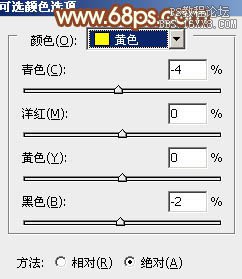
<图30>
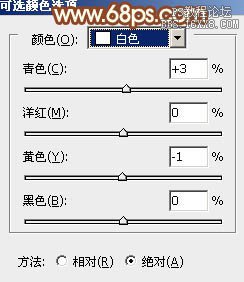
<图31>

<图32>
11、按Ctrl+ Alt + 2 调出高光选区,按Ctrl + Shift + I 反选,新建一个图层填充暗红色:#B7724E,混合模式改为“滤色”,不透明度改为:20%,效果如下图。这一步增加图片暗部亮度。

<图33>
最后微调一下颜色,简单给人物磨一下皮,完成最终效果。

下一篇:ps调出人像照片通透感教程




























